Så här fixar du MBR (Master Boot Record) i Windows 10
De som har erfarenhet av Windows kommer troligen att ha upplevt fel i MBR (Master Boot Record) vid någon tidpunkt. Det är inte en trevlig känsla, eftersom Windows inte startar, och du står inför en svart skärm med det ensamma meddelandet "MBR Error" med värdet 1, 2 eller 3 eller den information som "Windows misslyckades med att starta". Lyckligtvis, det är bara en mjukvara och inte så svårt att fixa MBR i Windows 10.
Varför uppstår MBR-fel?
Skälet till MBR-fel kan bero på, men är inte begränsat till:
- Korrupta eller raderade startfiler
- Ta bort Linux-operativsystemet från en dual-boot-dator
- Felaktigt installerar en äldre version av startpost, etc.
Relaterat : Skillnaderna mellan MBR och GPT
Öppna Windows Recovery och Command Prompt
Obs! Vi visar hur du gör det i Windows 10, men processen är till stor del liknande för Windows 7 och 8.
Om du har ett problem med uppstartspost, kommer du förmodligen inte att kunna nå skrivbordet i Windows och öppna kommandoprompt därifrån. I det här fallet måste du infoga installationsmedia för Windows OS och starta från det. På installationsskärmen klickar du på "Next" och sedan "Repair your computer."
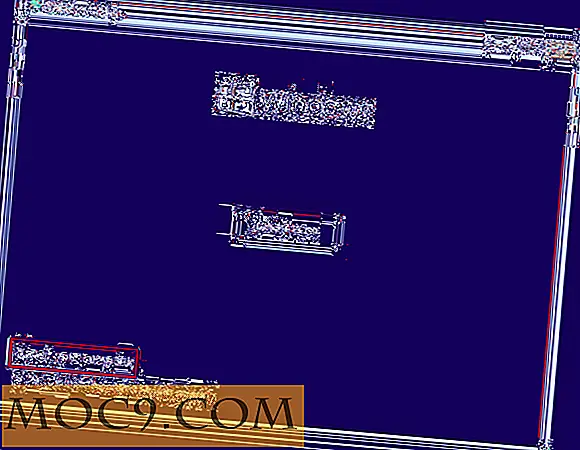
Ovanstående åtgärd öppnar fönstret Systemåterställningsalternativ. Välj här "Felsök", "Kommandotolk".

Eftersom vi behöver kommandotolken för att arbeta med, välj alternativet "Kommandotolk".
Obs! Om du använder Windows 8 eller 8.1, tryck sedan på tangenterna F8 eller Shift + F8 på tangentbordet medan du startar, välj alternativet "Felsök -> Avancerade inställningar" och välj sedan Kommandotolken från listan över alternativ som ska öppnas Kommandotolken.
Fixa MBR
När du väl befinner dig i kommandotolken kan vi börja fixa bootrec kommandot bootrec . De flesta problem med uppstartsposter är ett direkt resultat av en skadad eller skadad Master Boot Record. I dessa scenarier använder du bara kommandot nedan för att snabbt fixa Master Boot Record.
bootrec / fixmbr
När du har utfört kommandot får du ett bekräftelsemeddelande som låter dig veta, och du kan fortsätta logga in på din Windows-maskin.

Om du tycker att din start-sektor har skadats eller ersatts av andra startläsare, använd sedan kommandot nedan för att radera den befintliga och skapa en ny boot-sektor.
bootrec / fixboot
Förutom skadade boot-poster kan det hända att startfel kan uppstå när "Boot Configuration Data" har skadats eller skadats. I så fall måste du använda följande kommando för att återuppbygga Boot Configuration Data. Om BCD faktiskt är skadad eller skadad kommer Windows att visa de identifierade Windows-installationerna för att återuppbygga hela BCD.
bootrec / rebuildbcd
Om du har installerat flera operativsystem på din Windows-dator kanske du vill använda "ScanOS" -argumentet. Den här parametern anger att Windows ska skanna och lägga till alla de operativsystem som saknas i Boot Configuration Data. Detta gör att användaren kan välja ett operativsystem vid uppstart.
bootrec / scanos
Slutsats
Ja, det är så enkelt att fixa MBR i Windows 10. Gör kommentera nedan om du stöter på några problem när du använder ovanstående kommandon för att åtgärda startfel eller helt enkelt dela dina tankar och erfarenheter angående startfel i Windows.




![Hur man säkert tar bort filer, mappar och hårddiskar [Windows]](http://moc9.com/img/xShredder-error.jpg)


